Tukar MPEG kepada MP3 pada Windows/Mac/Online [Panduan Utama]
Adakah anda mengalami telefon yang lambat dan ia berfungsi agak perlahan? Mungkin telefon anda kehabisan ruang storan dan tidak boleh berfungsi dengan lebih baik. Jika itu berlaku, anda hanya boleh menukar video MPEG anda kepada MP3 untuk mengurangkan ruang daripada memadamkan aplikasi berharga dan video berharga.
Seperti yang kita sedia maklum, saiz fail video adalah lebih besar daripada saiz fail audio, itulah sebabnya ramai orang ingin mengekstrak audio video mereka. Oleh itu, siaran ini telah mengumpulkan 6 cara mudah dan boleh diakses tentang cara menukar MPEG 1/2/3/4 kepada MP3 untuk membantu anda dalam menyelesaikan masalah anda. Apa yang anda perlu lakukan ialah duduk dan ikuti prosedur mudah di bawah.
Senarai Panduan
Cara Terbaik untuk Menukar Fail MPEG kepada MP3 dengan Kualiti Tinggi Cara Menukar MPEG kepada Format MP3 pada Windows 11/10/8/7 Bagaimana untuk Menukar MPEG kepada Fail MP3 pada Mac 3 Cara Menukar MPEG kepada MP3 Dalam Talian Soalan Lazim tentang Menukar MPEG kepada MP3Cara Paling Mudah untuk Menukar MPEG kepada Fail MP3 dengan Kualiti Tinggi
Seperti yang telah kami nyatakan di atas, menukar MPEG kepada MP3 akan membantu anda mempunyai ruang storan yang lebih besar dan anda tidak perlu mengorbankan apl dan video berharga anda. Dan dengan bantuan daripada Penukar Video AnyRec, memindahkan MPEG ke MP3 sememangnya akan menjadi mudah dan pantas untuk anda. Lebih-lebih lagi, alat ini adalah penukar video dan audio yang paling dilindungi kerana ciri-cirinya yang menakjubkan dan menarik. Jangan teragak-agak lagi dan muat turun aplikasi ini pada peranti anda sekarang dan kagum dengan perkhidmatannya!

Sokongan menukar mana-mana format fail kepada format lain, seperti MPEG kepada MP3.
Membolehkan anda menukar kumpulan video kepada MP3 sekali gus tanpa sekatan saiz fail!
Sediakan banyak alat penyuntingan tambahan untuk klip, dan tambahkan kesan pada trek audio MP3.
Membolehkan anda mengekalkan kualiti audio yang hebat dengan mengubah suai saluran audio, kadar bit dan kadar sampel.
100% Selamat
100% Selamat
Langkah-langkah untuk Diikuti:
Langkah 1.Pertama sekali, muat turun dan jalankan Penukar Video AnyRec pada peranti anda. Kemudian sejurus selepas berjaya memuat turun apl, anda boleh meneruskan dalam menambah anda MPEG fail ke perisian. Anda boleh mengklik butang "Tambah Fail" atau anda boleh seret atau lepaskan semua fail video MPEG anda ke antara muka apl.

Langkah 2.Seterusnya, anda kini boleh memindahkan MPEG anda ke MP3 dengan memilih format. Klik butang "Format" yang terletak di sebelah kanan antara muka apl. Sebaik sahaja ia diklik, tetingkap lain akan muncul pada skrin anda di mana anda boleh mengklik butang "Audio". Selepas itu, hanya klik butang "MP3" maka anda boleh bebas memilih kualiti yang anda mahu.
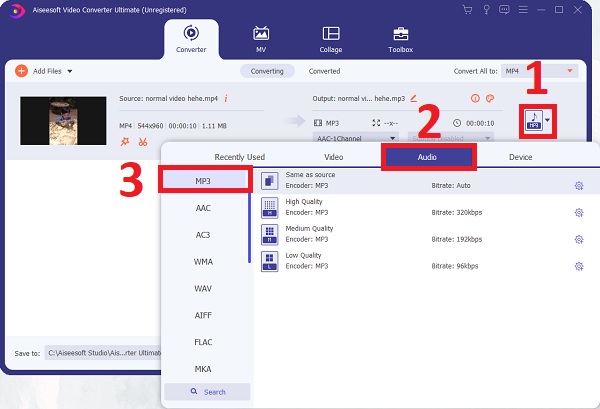
Langkah 3.Selepas memilih format MP3, anda boleh mengklik butang "Tetapan" untuk menyesuaikan profil MPEG kepada MP3. Anda boleh melaraskan pengekod, kadar sampel, saluran dan kadar bit untuk mengekalkan kualiti audio MP3 anda.
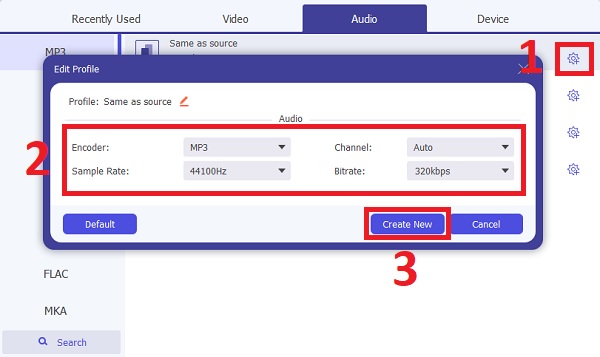
Langkah 4.Akhir sekali, anda kini boleh menyimpan fail MPEG anda kepada MP3 yang telah ditukar. Tetapi sebelum itu, anda boleh memilih lokasi fail untuk anda mencari audio anda dengan mudah dengan mengklik butang "Simpan Ke". Selepas itu, anda kini boleh mengklik butang "Tukar Semua" untuk memulakan proses penukaran.
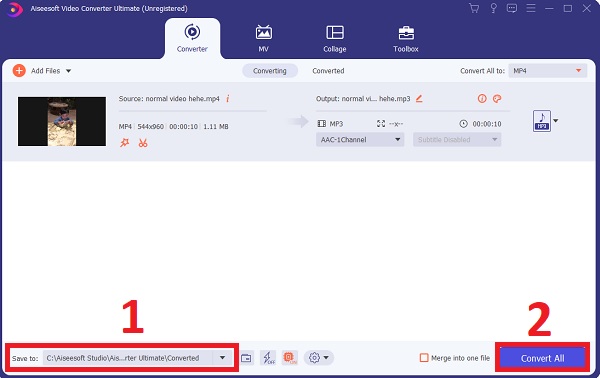
Cara Menukar MPEG kepada Format MP3 melalui VLC Media Player pada Windows PC
Anda juga boleh menukar MPEG kepada MP3 melalui bantuan VLC Media Player. Selain daripada keupayaannya untuk memainkan video dan audio, ia juga boleh menukar MPEG kepada MP3 pada Windows, termasuk MP4 kepada MP3. Walau bagaimanapun, alat ini agak sukar untuk digunakan, terutamanya untuk pemula, jadi anda boleh mengikuti langkah-langkah yang diberikan di bawah.
Langkah-langkah untuk Diikuti:
Langkah 1.Jalankan VLC pada komputer Windows anda. Selepas itu, anda boleh mula menambah fail MPEG anda dengan hanya mengklik butang "Media". Selepas itu, klik butang "Tukar/Simpan", kemudian tetingkap baharu akan muncul pada skrin anda di mana anda boleh mengklik butang "Tambah" untuk mula menambah fail anda. Selepas itu hanya klik butang "Tukar/Simpan".
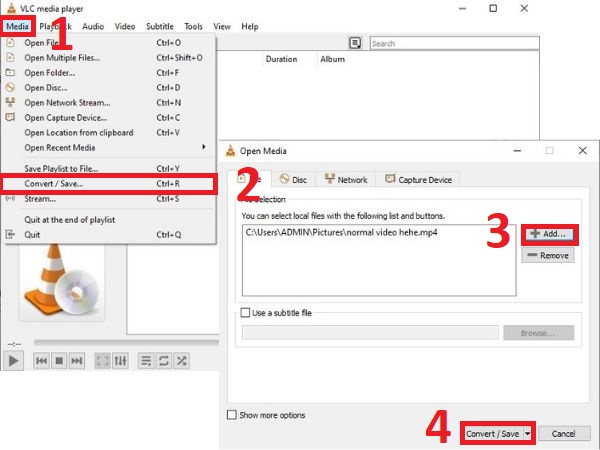
Langkah 2.Selepas mengklik butang "Tukar/Simpan", tetingkap lain akan muncul pada skrin anda. Klik butang "Profil" dan klik butang "Audio - MP3". Kemudian, pilih lokasi fail anda dengan mengklik butang "Semak imbas". Selepas menentukan lokasi fail anda, anda boleh mengklik butang "Mula" untuk mula menukar fail MPEG kepada MP3 pada Windows.
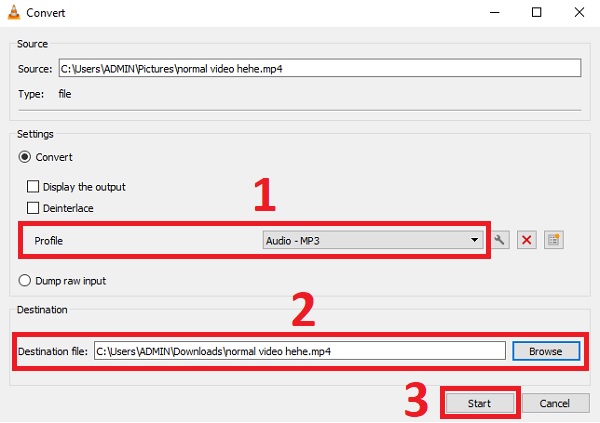
Langkah 3.Proses penukaran akan bergantung pada kelajuan internet anda. Selepas itu, anda boleh melihat fail MPEG anda kepada MP3 yang ditukar di lokasi pilihan anda.
Langkah Terperinci untuk Memindahkan MPEG ke Fail MP3 dengan HandBrake pada Mac
Selain daripada alatan yang diberikan di atas, anda juga boleh menggunakan HandBrake untuk menukar MPEG kepada MP3 pada Mac. Walau bagaimanapun, diingatkan bahawa berbanding dengan aplikasi yang disebutkan di atas, Brek Tangan menyediakan lebih sedikit format untuk dipilih dan kualiti yang lebih rendah untuk dieksport. Sila ikuti prosedur yang diberikan di bawah untuk anda membiasakan diri dengan langkah-langkah tersebut.
Langkah-langkah untuk Diikuti:
Langkah 1.Tambahkan fail MPEG anda pada apl dengan mengklik butang "Folder" atau butang "Fail". Anda juga boleh menggugurkan fail video MPEG anda terus pada antara muka VLC.
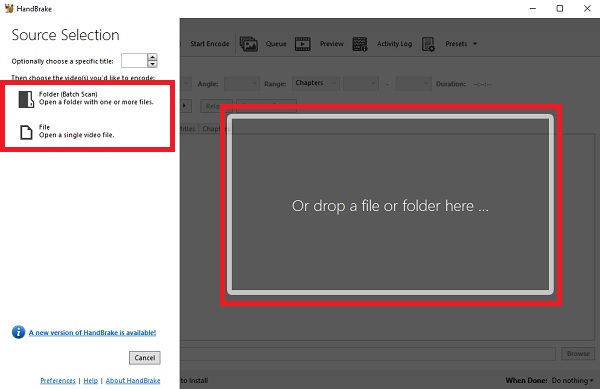
Langkah 2.Selepas anda menambah fail anda, anda kini boleh menukar format MPEG kepada MP3. Klik pada Audio butang. Kemudian dalam bahagian itu, anda boleh melaraskan Codec pilihan kepada format MP3. Anda juga boleh melaraskan kadar bit, kadar sampel dan banyak lagi.
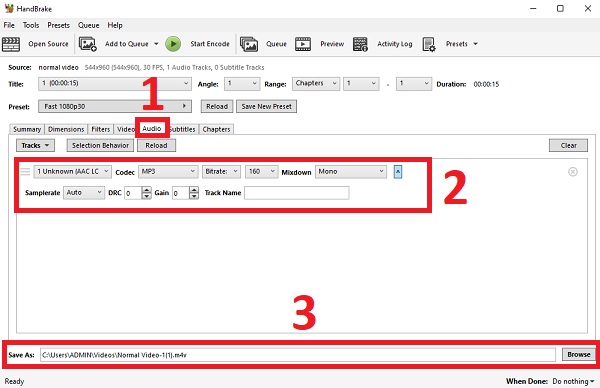
Langkah 3.Setelah selesai, anda boleh memilih lokasi dengan mengklik butang "Semak imbas". Akhir sekali, anda kini boleh mengklik butang "Mulakan Kod" untuk mula menukar fail MPEG anda kepada format MP3 melalui HandBrake pada Mac.
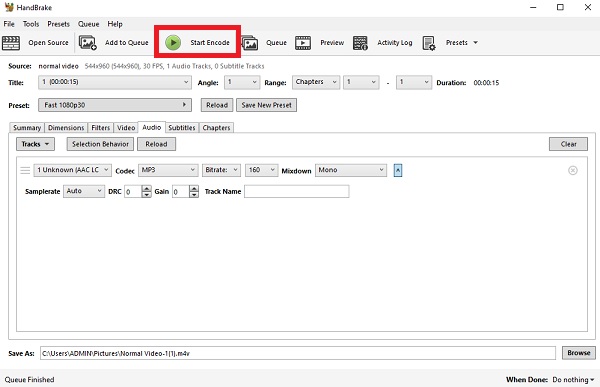
3 Kaedah Cekap untuk Menukar MPEG kepada MP3 Dalam Talian secara Percuma
Jika anda tidak mahu memuat turun sebarang perisian, anda boleh menggunakan penukar MPEG ke MP3 dalam talian, termasuk FreeConvert, Zamzar, CloudConvert, dll. Ia mudah digunakan, tetapi anda harus ambil perhatian had saiz 100MB hingga 1GB.
1. Tukar MPEG kepada MP3 dalam talian melalui FreeConvert
FreeConvert menyokong pengimportan fail 1GB maksimum untuk versi percuma. Dan ia membolehkan anda menambah kesan audio apabila menukar MPEG kepada format MP3 dalam talian.
Langkah 1.Navigasi ke tapak web rasmi FreeConvert,
Langkah 2.Tatal ke bawah untuk mencari Penukar Muzik menu.
Langkah 3.Pilih yang MP3 pilihan untuk menukar fail MPEG anda kepada MP3.
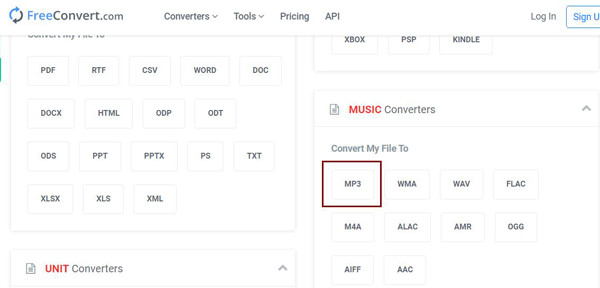
Langkah 4.Dalam tetingkap baharu, klik butang "Pilih Fail" untuk menambah fail yang dikehendaki daripada Dropbox, Google Drive atau folder setempat.
Langkah 5.Hanya klik butang "Tukar Ke MP3" dan tunggu selama beberapa minit.
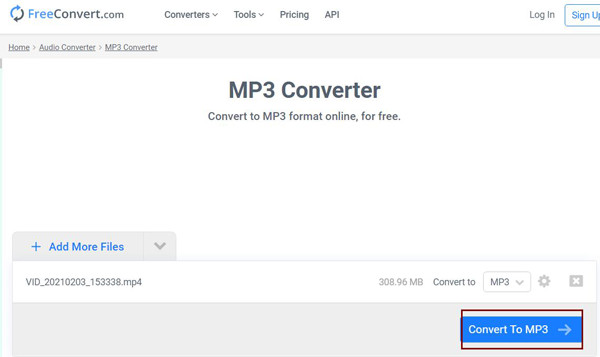
2. Tukar MPEG kepada MP3 dalam talian dengan Zamzar
Zamzar juga merupakan penukar MPEG ke MP3 dalam talian yang berkuasa yang menyokong pelbagai format video dan audio. Tetapi ia mempunyai had saiz kepada 150MB. Berikut adalah langkah terperinci:
Langkah 1.Buka Zamzar pada penyemak imbas anda.
Langkah 2.Anda boleh memilih butang "Tambah Fail" untuk memuat naik video MPEG.
Langkah 3.Klik butang "Tukar kepada" dan tetapkan MP3 sebagai format output.
Langkah 3.Klik butang "ke bawah" dan klik butang "MP3" dalam Audio senarai.
Langkah 4.Klik butang "Tetapan" dan laraskan kualiti eksport.
Langkah 5.Pilih butang "Tukar" untuk mula memindahkan MPEG ke audio MP3 dalam talian.
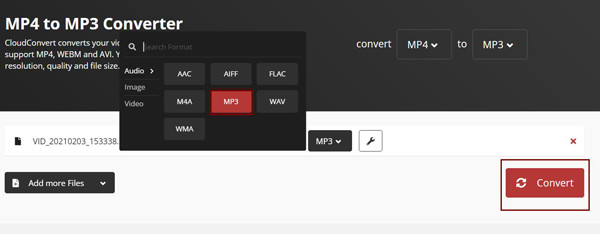
Soalan Lazim tentang Menukar MPEG kepada MP3
-
1. Bagaimana untuk menukar MPEG kepada MP3 pada Android/iPhone?
Untuk menukar MPEG kepada MP3 pada Android dan iPhone, anda memerlukan bantuan apl penukar profesional, termasuk Penukar MP3 yang direka bentuk, Penukar Media, dsb. Anda boleh mencarinya dengan mudah di Google Play atau App Store.
-
2. Apakah MPEG dan Bagaimana ia berfungsi?
MPEG ialah format pemampatan video dan audio yang boleh dimainkan oleh kebanyakan pemain video, termasuk Windows Media Player, Apple QuickTime Player dan lain-lain.
-
3. Apakah sebenarnya perbezaan antara MPEG dan MP3?
MP3 ialah komponen audio sama ada MPEG-1 atau MPEG-2, manakala standard format MPEG untuk MPEG 1/2/3/4. Dan MP3 ialah sejenis pemampatan audio, tetapi codec MPEG boleh digunakan untuk mengekod audio atau video.
Kesimpulan
Digariskan ialah 6 kaedah terbaik untuk membantu anda menukar MPEG kepada MP3 dengan mudah, terutamanya selepas anda mengetahui tentang format MPEG dan MP3. Tetapi, antara 6 penukar MPEG ke MP3, Penukar Video AnyRec masih merupakan penukar video yang paling disyorkan dengan alat penukaran yang begitu hebat. Selain itu, ciri tambahannya sangat menarik. Anda boleh menukar fail MPEG kepada MP3 pada kelajuan 50x lebih pantas di luar talian tanpa kehilangan kualiti. Jadi, apa tunggu lagi? Muat turun aplikasi dan kagum. Jika anda mempunyai masalah atau pertanyaan, sila hubungi kami, dan kami akan cuba sedaya upaya untuk membantu anda.
100% Selamat
100% Selamat
